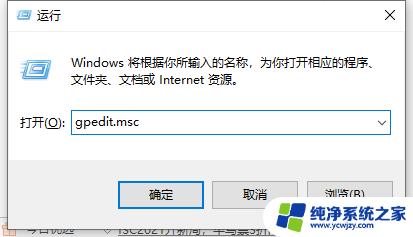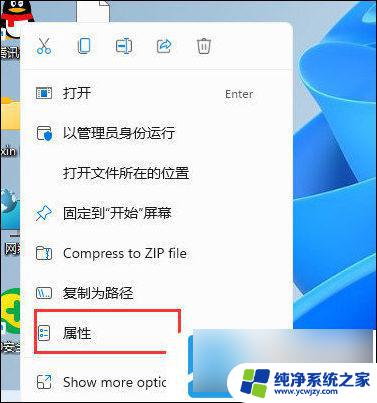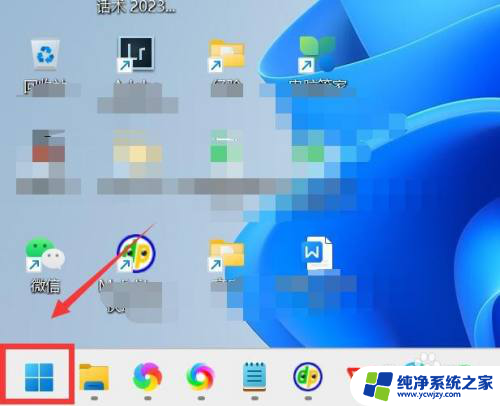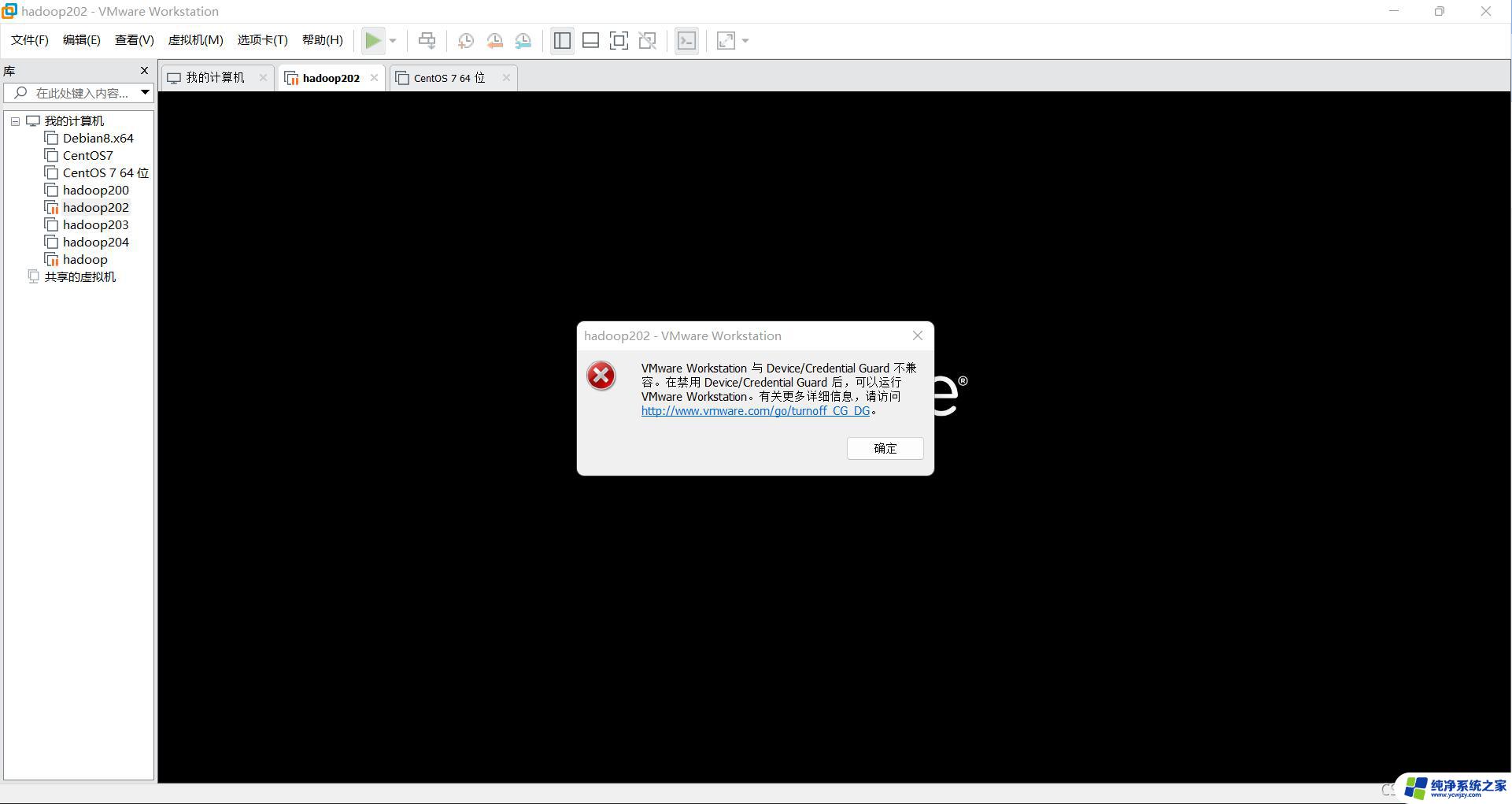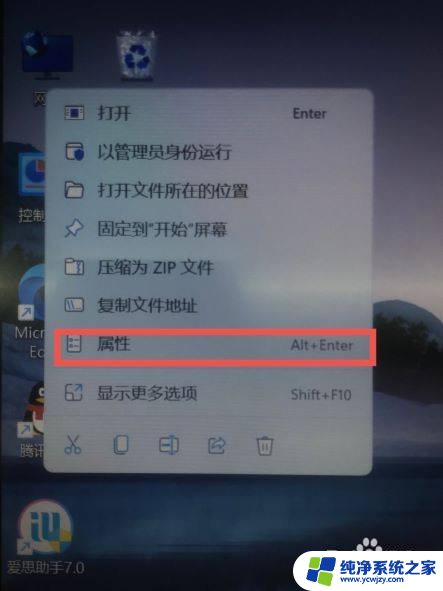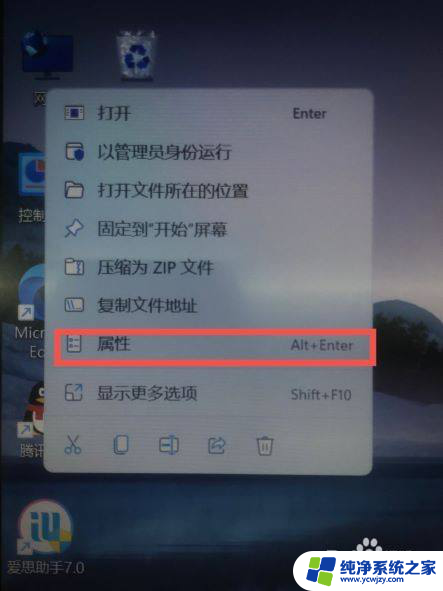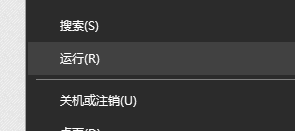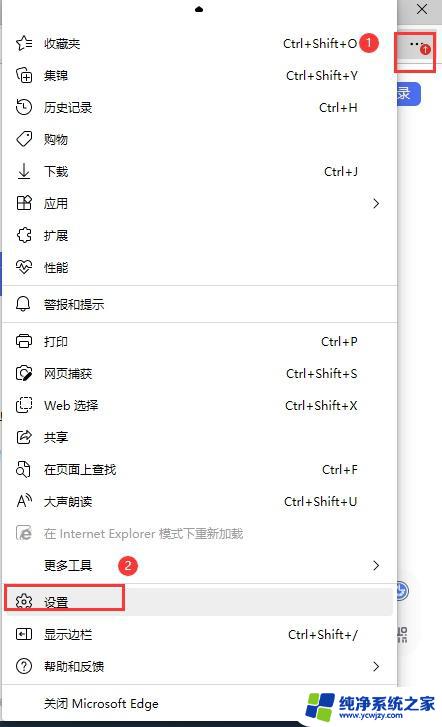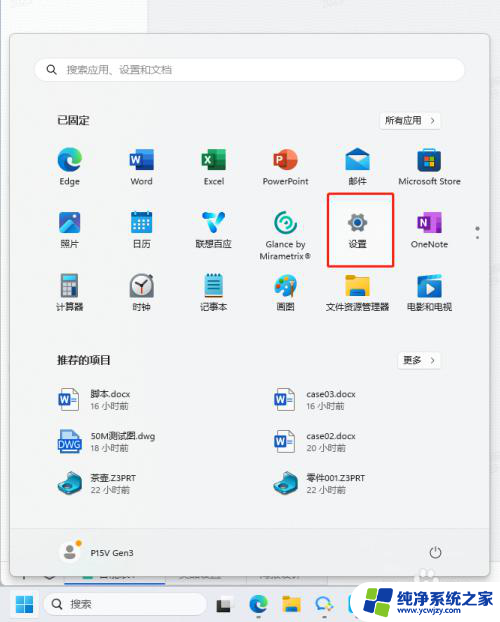win11怎么开兼容 Win11系统兼容性设置详解
Win11系统作为微软最新推出的操作系统,引起了广大用户的高度关注,与之前的Windows系统相比,Win11系统在界面设计、功能优化等方面有了许多新的改进。随着Win11系统的推出,也带来了一些用户关注的问题,其中最为重要的就是系统的兼容性。为了解决这个问题,Win11系统提供了一系列的兼容性设置,以确保用户能够顺利使用新系统。本文将详细介绍Win11系统的兼容性设置,帮助用户更好地了解如何开启兼容模式,以及如何解决兼容性问题。
1、在电脑上找想要设置的应用,比如QQ。右键点击该应用,在弹出菜单中选择“属性”的菜单项。
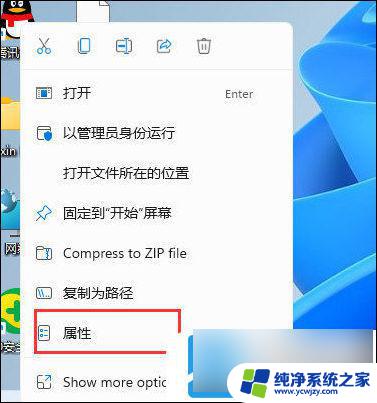
2、接下来在打开的软件应用窗口中点击“兼容性”的选项卡。
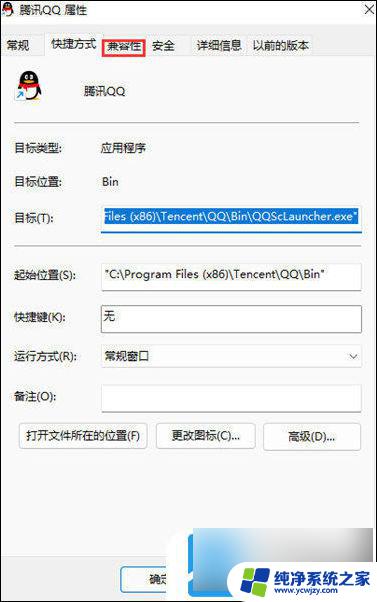
3、在打开的兼容性窗口中点击“运行兼容性疑难解答”的按钮。
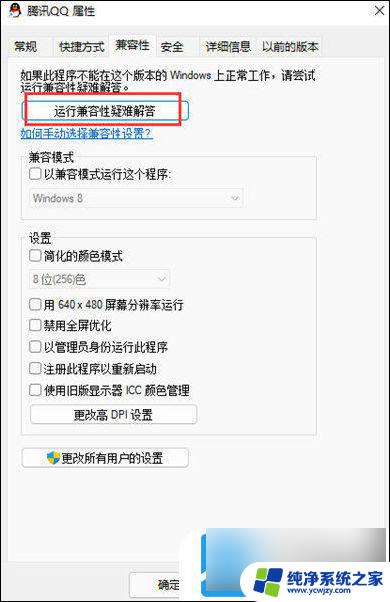
4、这时就会打开程序兼容性疑难解答的窗口,在窗口中点击“尝试建议的设置”快捷链接。
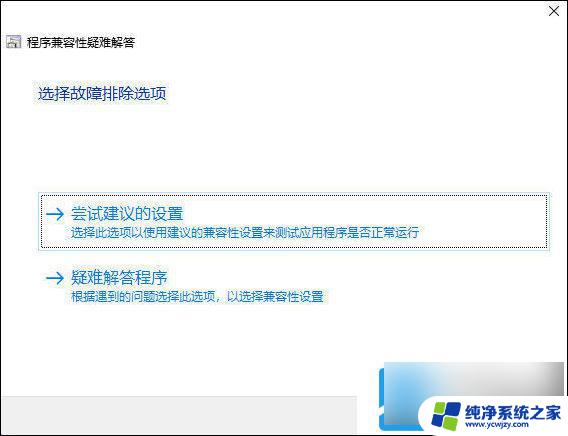
5、然后在打开的测试程序的兼容设置窗口,会自动的为应用设置兼容设置。我们点击“测试程序”看一下应用是否可以正常运行就可以了。
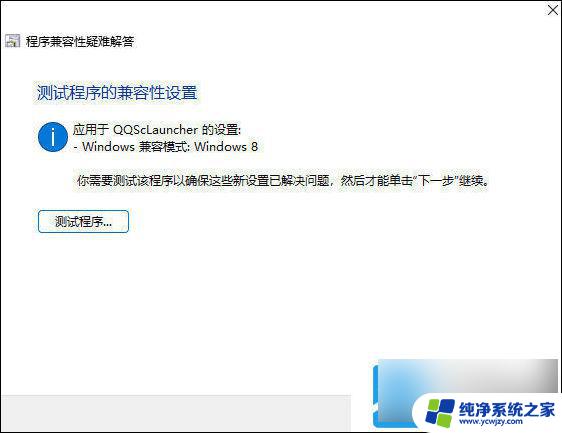
以上就是Windows 11如何开启兼容性的全部内容,如果遇到这种情况,你可以按照以上操作进行解决,非常简单快速,一步到位。